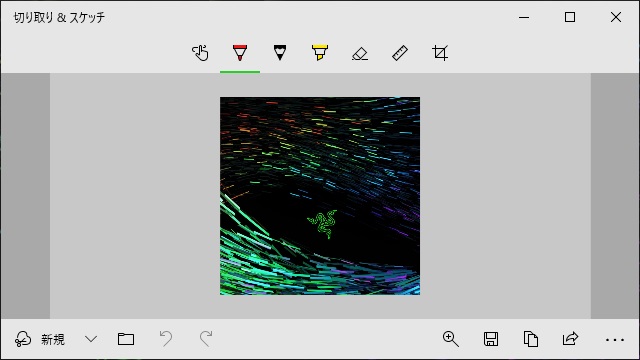もうすぐオミットされてしまう「Snipping Tool」。その代替え機能として準備されている「切り取り&スケッチ」の使い勝手を試してみました。
Snipping Tool
過去のWindowsから用意されてきた、スクリーンショット(キャプチャ)の操作を効率化してくれるツール「Snipping Tool」ですが、次回以降の更新で消えてしまうことが確定しています。
この記事を書いている段階で「Snipping Tool」には、次のように表示されています。
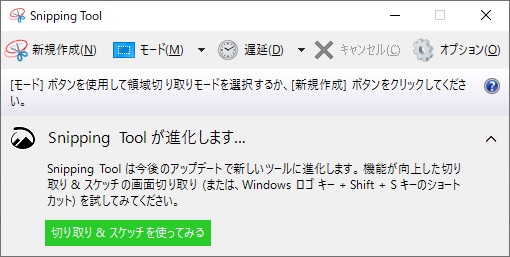
既に使えるように準備されているので「切り取り&スケッチ」機能を使ってみることもできます。
切り取り&スケッチ
スタートメニューから「切り取り&スケッチ」を選択すると、次の画面が表示されます。「Snipping Tool」のように、古風なWindowsアプリの外観から、UWPとして外観が新しくなって実装されています。
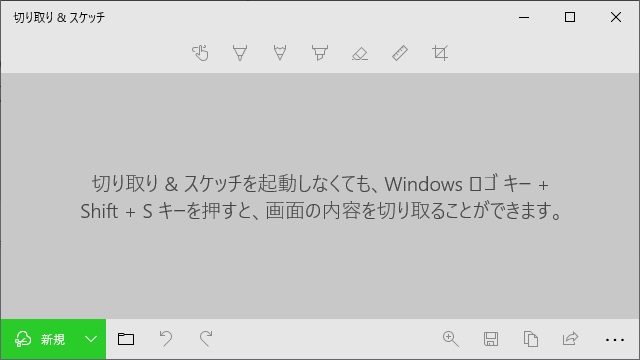
さらにWindowsゲームバーのように、ショートカットが用意されていて「Windows+Shift+S」キーで表示されるようになっています。
実際にキーを押してみると「切り取り&スケッチ」画面が表示されるのではなく、画面上部にツールボタンが表示され切り取りの準備状態で起動される形になっています。
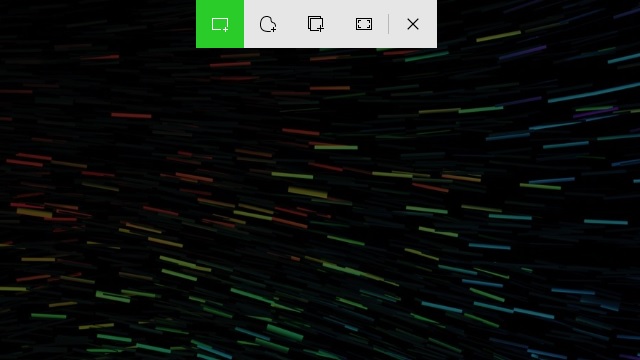
つまり、画面ショットが欲しい時にショートカットキーを押すだけで、簡単に画面を切り抜くことが出来るようになっています。
以前は「Snipping Tool」で「新規作成」ボタンをクリックしてから画面をドラッグする形だったので、手順的には効率化されました。
マルチ画面でも便利に
以前のアプリケーションで個人的に不満だった部分に、マルチ画面で使った場合、画面を切り抜く操作をした際に必ず切り抜いた画面に「Snipping Tool」が表示されることでした。
2画面を使っている時に、切り取った画面にツールが表示されてしまうので、1つの画面で重なってしまい、次の操作をする際に、毎回後ろの画面をマウスで選択することになって、かなり不便でした。
今回の「切り取り&スケッチ」は直前でアクティブだった画面側に表示されるようになったので、切り取る画面とツールが表示される画面を別々にすることができるので、保存したり再操作をする場合の手間数が激減します。
オプション設定
その他にもオプションとして、次のような設定が用意されています。
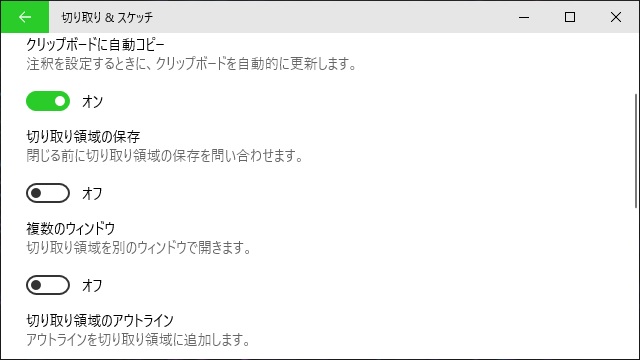
切り取り領域の保存
直前で切り取った画面が未保存の場合に、確認メッセージを表示してくれるようになります。不用意に新規作成の操作をして、せっかく切り取った画面が上書きされないようになります。
複数のウィンドウ
画面の「切り取り」操作をする度に、「切り取り&スケッチ」画面が新しく表示されるようになります。一度に多くの切り取り操作をしてから、画像の保存をするような操作ができるようになります。
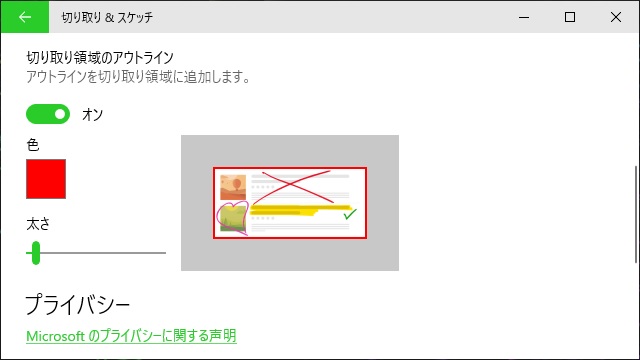
切り取り領域のアウトライン
画面の「切り取り」操作をする際に、枠線を追加してくれるようになります。枠線の太さや色などもカスタマイズすることができます。白背景になってしまうような画面をブログなどで使う際に便利です。
まとめ
スクリーンショットを撮る際「Print Screen」キーや「Snipping Tool」を使ってきましたが、Windows10になり「切り取り&スケッチ」ツールが用意されました。
以前のツールと比較して、マルチ画面で利用する際に便利になっていそうなので、次からブログで利用する画面ショットで利用していこうと思います。
また、次回のWindows10の更新で「Snipping Tool」はオミットされてしまう予定なので、なるべく早く新しい「切り取り&スケッチ」ツールに慣れておいて損は無いです、
スポンサーリンク
最後までご覧いただき、ありがとうございます。